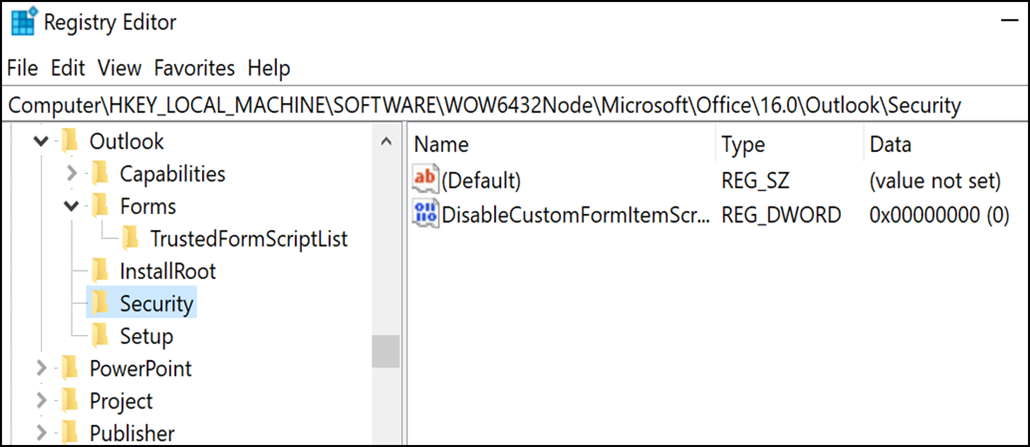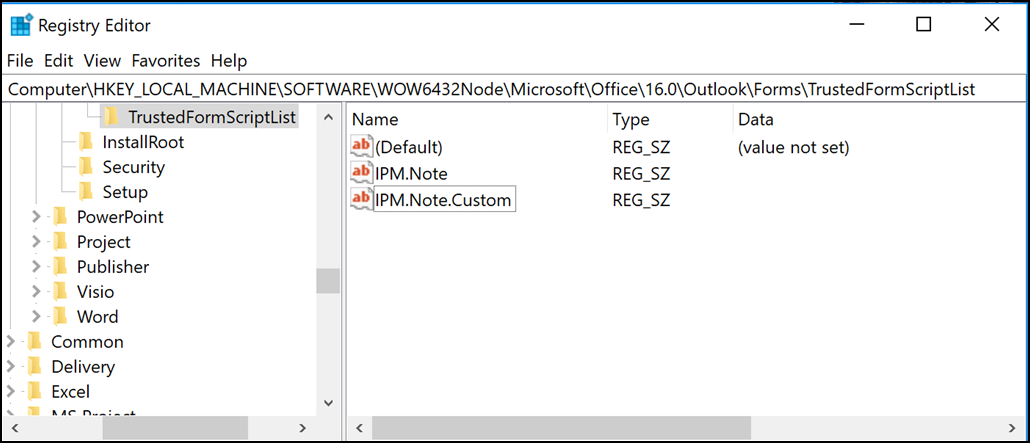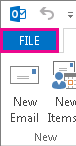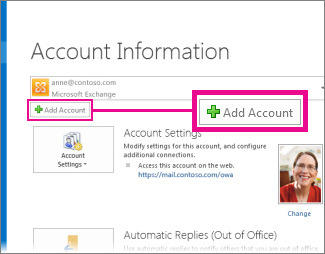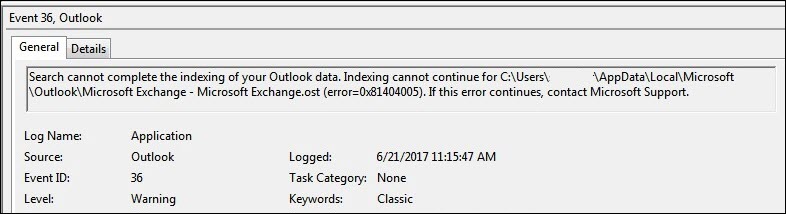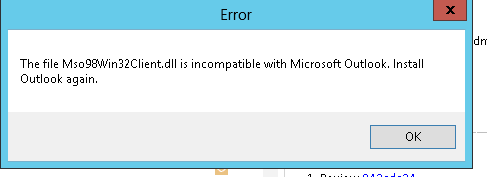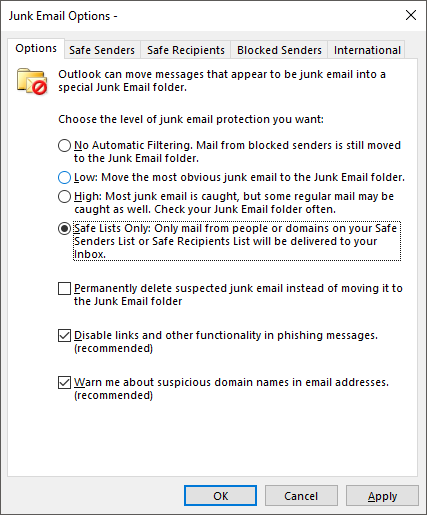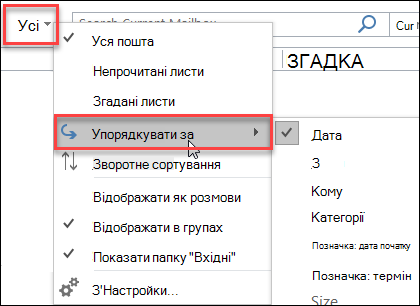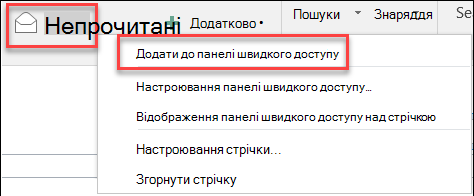Виправлення або способи вирішення нещодавно виявлених проблем у класичній програмі Outlook для Windows
Applies To
Outlook для Microsoft 365 Outlook 2024 Outlook 2021 Outlook 2019 Outlook 2016 Мій Office для iPhone Office.comОстаннє оновлення: березень 2025 р.
Для проблем, які не описано на цій сторінці, ми маємо кілька засобів, які допоможуть автоматично діагностувати та виправити низку класичних проблем Outlook. Ознайомтеся з цією статтею: Вирішення проблем з Outlook для Windows за допомогою автоматичних засобів виправлення неполадок.
Відомі проблеми Outlook в оновленні за березень 2025 р.
Відомі проблеми Outlook в оновленнях за лютий 2025 р.
Відомі проблеми Outlook в оновленні за січень 2025 р.
Відомі проблеми Outlook в оновленнях за грудень 2024 р.
Відомі проблеми Outlook в оновленнях за листопад 2024 р.
Відомі проблеми Outlook в оновленнях за жовтень 2024 р.
Відомі проблеми Outlook у вересні 2024 р.
-
[ВИПРАВЛЕНО] Текстові прогнози неочікувано стають недоступними та відсутні в параметрах Outlook
-
[ТРИВАЄ ДОСЛІДЖЕННЯ] Адміністратори не можуть застосовувати певні настройки
-
[ВИПРАВЛЕНО] Не вдається ввійти або додати обліковий запис Gmail до класичної версії Outlook
-
[ВИПРАВЛЕНО] Outlook, Word або OneNote несподівано закриваються під час введення
Відомі проблеми Outlook в оновленні за серпень 2024 р.
Відомі проблеми Outlook в оновленнях за липень 2024 р.
Відомі проблеми Outlook в оновленні за червень 2024 р.
Відомі проблеми Outlook в оновленнях за травень 2024 р.
Відомі проблеми Outlook в оновленнях за квітень 2024 р.
Відомі проблеми Outlook в оновленні за березень 2024 р.
-
[СПОСІБ ВИРІШЕННЯ] Outlook не відповідає, якщо вкласти повідомлення електронної пошти . ФАЙЛ MSG
-
[ВИПРАВЛЕНО] Форми Голосової пошти не працюють у класичній програмі Outlook
-
[ВИПРАВЛЕНО] Не вдалося редагувати контакти, зустрічі, наради або завдання в Outlook
-
[FEATURE CHANGED] Вставлення посилання як вкладення змінилося в класичній програмі Outlook
Відомі проблеми Outlook в оновленнях за лютий 2024 р.
Відомі проблеми Outlook в оновленні за січень 2024 р.
Відомі проблеми Outlook в оновленнях за грудень 2023 р.
Відомі проблеми Outlook в оновленнях за листопад 2023 р.
Відомі проблеми Outlook в оновленнях за жовтень 2023 р.
Відомі проблеми Outlook в оновленнях за вересень 2023 р.
Відомі проблеми Outlook в оновленні за серпень 2023 р.
Відомі проблеми Outlook в оновленнях за липень 2023 р.
Відомі проблеми Outlook в оновленнях за травень 2023 р.
Відомі проблеми Outlook в оновленнях за квітень 2023 р.
Відомі проблеми Outlook в оновленні за березень 2023 р.
Відомі проблеми Outlook в оновленнях за лютий 2023 р.
Відомі проблеми Outlook в оновленні за січень 2023 р.
Відомі проблеми Outlook в оновленнях за грудень 2022 р.
Відомі проблеми Outlook в оновленнях за жовтень 2022 р.
Відомі проблеми Outlook у вересні 2022 р.
Відомі проблеми Outlook в оновленні за серпень 2022 р.
Відомі проблеми Outlook в оновленнях за липень 2022 р.
Відомі проблеми Outlook в оновленні за червень 2022 р.
Відомі проблеми Outlook в оновленнях за травень 2022 р.
Відомі проблеми Outlook в оновленнях за квітень 2022 р.
Відомі проблеми Outlook в оновленні за березень 2022 р.
Відомі проблеми Outlook в оновленнях за грудень 2021 р.
Відомі проблеми Outlook в оновленнях за листопад 2021 р.
Відомі проблеми Outlook в оновленнях за жовтень 2021 р.
Відомі проблеми Outlook у вересні 2021 р.
Відомі проблеми Outlook в оновленнях за липень 2021 р.
Відомі проблеми Outlook в оновленні за червень 2021 р.
Відомі проблеми Outlook в оновленнях за травень 2021 р.
-
[ВИПРАВЛЕНО] Запит "Властивості повідомлення змінено" під час пересилання або відповіді в Outlook
-
[ВИПРАВЛЕНО] Наради календаря, на яких відображається застаріле ім'яExchangeDN замість DisplayName
-
[ВИПРАВЛЕНО] Помилка автентифікації 401 під час відкриття Finder кімнати
-
[ВИПРАВЛЕНО] У програмі Outlook список автозаповнення прокручується з екрана
Відомі проблеми Outlook в оновленні за березень 2021 р.
Відомі проблеми Outlook в оновленнях за грудень 2020 р.
Відомі проблеми Outlook в оновленнях за листопад 2020 р.
Відомі проблеми Outlook в оновленнях за жовтень 2020 р.
Відомі проблеми Outlook у вересні 2020 р.
Відомі проблеми Outlook в оновленні за серпень 2020 р.
Відомі проблеми Outlook в оновленнях за липень 2020 р.
Відомі проблеми Outlook в оновленні за червень 2020 р.
Відомі проблеми Outlook в оновленнях за квітень 2020 р.
Відомі проблеми Outlook в оновленні за березень 2020 р.
Відомі проблеми Outlook в оновленні за січень 2020 р.
Відомі проблеми Outlook в оновленнях за листопад 2019 р.
Відомі проблеми Outlook в оновленнях за жовтень 2019 р.
Відомі проблеми Outlook в оновленнях за вересень 2019 р.
Відомі проблеми Outlook в оновленні за серпень 2019 р.
Відомі проблеми Outlook в оновленні за липень 2019 р.
Відомі проблеми Outlook в оновленні за червень 2019 р.
Відомі проблеми Outlook в оновленні за травень 2019 р.
Відомі проблеми Outlook в оновленні за березень 2019 р.
Відомі проблеми Outlook в оновленнях за січень 2019 р.
Відомі проблеми Outlook в оновленні за грудень 2018 року
Відомі проблеми Outlook в оновленні за листопад 2018 року
Відомі проблеми Outlook в оновленні за жовтень 2018 р.
Відомі проблеми Outlook в оновленні за вересень 2018 року
Відомі проблеми Outlook в оновленні за червень 2018 р.
Відомі проблеми Outlook в оновленні за березень 2018 р.
Відомі проблеми Outlook в оновленні за лютий 2018 р.
Відомі проблеми Outlook в оновленні за січень 2018 р.
-
[ВИПРАВЛЕНО] Пошук, поштові поради та зайнятість не працюють для деяких користувачів Microsoft 365
-
[ВИПРАВЛЕНО] Накладання календаря не відображає зустрічі для додаткового облікового запису
-
[ВИПРАВЛЕНО] Відсутнє розташування наради після додавання нових користувачів до наради
-
[ВИПРАВЛЕНО] To-Do bar and Task List view not displaying events
-
[ВИПРАВЛЕНО] Під час використання всіх поштових скриньок не знайдено результатів пошуку
-
[ВИПРАВЛЕНО] Параметр пошуку пов'язаних елементів не відображає результати
-
[ВИПРАВЛЕНО] Програма Outlook 2010 не запускається у WinXP після січневого оновлення
Відомі проблеми Outlook в оновленні за листопад 2017 р.
Відомі проблеми Outlook в оновленні за жовтень 2017 р.
Відомі проблеми Outlook в оновленні за вересень 2017 р.
Останнє оновлення: 19 вересня 2017 р.
ПРОБЛЕМА
Після інсталяції загальнодоступного оновлення за вересень Outlook 2007 відображає змішані мови в інтерфейсі користувача.
Оновлення системи безпеки для Outlook 2007: 12 вересня 2017 р.
У клієнтів, які використовують мову з першого стовпця, певні частини сторінки можуть відображатися мовою, наведеною в другому стовпці.
|
Арабська |
Шведська |
|
Болгарська |
Портуґальська (Бразілія) |
|
Каталонська |
Портуґальська (Бразілія) |
|
Чеська |
Шведська |
|
Угорська |
Шведська |
|
Італійська |
Портуґальська (Бразілія) |
|
Казахська |
Портуґальська (Бразілія) |
|
Корейська |
Портуґальська (Бразілія) |
|
Латвійська |
Шведська |
|
Норвезька |
Шведська |
|
Нідерландська |
Шведська |
|
Портуґальська |
Портуґальська (Бразілія) |
|
Словенська |
Шведська |
|
Сербська (латиниця) |
Шведська |
|
Тайська |
Китайська (традиційне письмо, Тайвань) |
|
Турецька |
Китайська (традиційне письмо, Тайвань) |
СТАН: виправлено
Цю проблему вже вирішено.
Виконайте вказівки на сторінці KB 4011086, щоб видалити це оновлення, а потім інсталюйте оновлення KB 4011110.
Останнє оновлення: 13 жовтня 2017 р.
ПРОБЛЕМА
Сценарій спеціальних форм тепер вимкнуто за замовчуванням, і для повторного ввімкнення потрібно налаштувати розділи реєстру.
-
Новий розділ реєстру має значення за замовчуванням 1, яке вказує на те, що сценарій форм не виконується.
Спочатку створіть такий розділ:
32-розрядна версія Office у 64-розрядній версії Windows
HKEY_LOCAL_MACHINE\SOFTWARE\WOW6432Node\Microsoft\Office\16.0\Outlook\Security
32-розрядна версія Office у 32-розрядній версії Windows або 64-розрядна версія Office у 64-розрядній версії Windows
HKEY_LOCAL_MACHINE\SOFTWARE\Microsoft\Office\16.0\Outlook\Security
Потім створіть значення DWORD (32-розрядне) з величиною "0" і задайте ім’я DisableCustomFormItemScript, щоб увімкнути сценарії спеціальних форм.
-
Після загального ввімкнення сценаріїв спеціальних форм необхідно ввімкнути їх у відповідному класі повідомлень форми. Наприклад, якщо у вас є форма з класом повідомлень IPM.Note.Custom, необхідно зареєструвати "IPM.Note.Custom" як надійний клас повідомлень форми. Для цього спочатку створіть такий розділ:
32-розрядна версія Office у 64-розрядній версії Windows
HKEY_LOCAL_MACHINE\SOFTWARE\WOW6432Node\Microsoft\Office\16.0\Outlook\Forms\TrustedFormScriptList
32-розрядна версія Office у 32-розрядній версії Windows або 64-розрядна версія Office у 64-розрядній версії Windows
HKEY_LOCAL_MACHINE\SOFTWARE\Microsoft\Office\16.0\Outlook\Forms\TrustedFormScriptList
Потім створіть значення REG_SZ у цьому розділі для кожної форми, у якій потрібно дозволити виконання сценаріїв. У наведеному вище прикладі створено значення REG_SZ "IPM.Note.Custom" із пустими даними.
Під час створення форми команда Виконати форму запустить форму, використовуючи клас повідомлень базової форми. Тому, якщо ви почали створювати форму IPM.Note і хочете використати команду "Виконати форму", вам знадобиться зареєструвати IPM.Note. Після публікації буде вибрано опублікований клас повідомлень. Завершивши створення форми й опублікувавши її з іменем спеціальної форми, видаліть стандартну форму "IPM.Note" зі списку довірених.
Примітки.:
-
Після налаштування розділу TrustedFormScriptList потрібно перезапустити Outlook.
-
У прикладі вище з Outlook 2016 використовується розділ реєстру з номером версії 16.0. Номер версії 15.0 слід використовувати з Outlook 2013, 14.0 – з Outlook 2010, а 12.0 – Outlook 2007.
Коли ви внесете наведені вище зміни, розділи реєстру матимуть такий вигляд:
[HKEY_LOCAL_MACHINE\SOFTWARE\WOW6432Node\Microsoft\Office\16.0\Outlook\Security]
DisableCustomFormItemScript"=dword:00000000
HKEY_LOCAL_MACHINE\SOFTWARE\WOW6432Node\Microsoft\Office\16.0\Outlook\Forms\TrustedFormScriptList
"IPM.Note.Custom"=""
"IPM.Note"=""
ПРИМІТКА. Іноді форми в додаткових поштових скриньках і спільних папках не працюють навіть після налаштування розділу реєстру. Щоб вирішити цю проблему, увімкніть сценарії в Центрі безпеки та конфіденційності:
-
Виберіть Файл > Параметри. Потім виберіть Центр безпеки та конфіденційності > Настройки центру безпеки та конфіденційності > Безпека електронної пошти.
-
У розділі Сценарій у папках установіть прапорці Дозволити макроси в папках спільного доступу й Дозволити макроси у спільних папках. Потім двічі натисніть кнопку OK, щоб закрити вікна.
СТАН
Зміна вперше представлена в загальнодоступних оновленнях Outlook від 12 вересня 2017 р. і входить до наведених нижче оновлень MSI, для яких зараз потрібні розділи реєстру.
Технологія "Office умить" має такий стан:
-
Щомісячний канал (поточний канал) почне підтримувати розділи реєстру в оновленні, запланованому в збірці 16.0.8431.2079 від 18 вересня.
-
Щопіврічний канал (FRDC) підтримує розділи реєстру в збірці 16.0.8431.2079.
-
Канал із затримкою підтримує розділи реєстру в збірці 16.0.8201.2193.
-
Стан відкладеного розширення буде вказано пізніше.
-
Стан програми оцінювання з раннім доступом буде вказано пізніше.
-
Програма оцінювання з пізнім доступом підтримує розділи реєстру в збірці 16.0.8431.2079.
Останнє оновлення: 13 жовтня 2017 р.
ПРОБЛЕМА
Проблема виникає, оскільки сценарій спеціальних форм тепер вимкнуто за замовчуванням.
СТАН: ТИМЧАСОВЕ ВИРІШЕННЯ
Дотримуйтеся вказівок, запропонованих для вирішення проблеми № 2. Сценарій спеціальних форм тепер вимкнуто за замовчуванням, і це спричиняє проблему.
Проблеми, що виникають після підключення програми Outlook до служби Outlook.com
ПРОБЛЕМА
Додавання облікового запису електронної пошти до Outlook для Windows (версії Outlook 2016, 2013, 2010) може спричинити наведені нижче проблеми.
-
Ім’я облікового запису електронної пошти відображається у вигляді outlook_[довгий ряд букв і цифр]@outlook.com в області папок і під час створення електронних листів у програмі Outlook для Windows.
-
Одержувачі також отримують електронний лист від відправника з адресою у форматі outlook_[довгий ряд букв і цифр]@outlook.com.
-
Коли одержувачі відповідають на електронний лист, він повертається, а вам може надійти повідомлення про те, що неможливо доставити повідомлення, коли ви надсилаєте пошту Інтернету в програмі Outlook.
Ця проблема може виникнути, якщо ви реєструєте сторонню адресу електронної пошти (як-от адресу, що відрізняється від Outlook.com і Hotmail.com) для облікового запису Microsoft і не використовуєте Outlook.com для надсилання та отримання електронної пошти.
Якщо зазвичай ви використовуєте обліковий запис Outlook.com для електронної пошти, ця проблема може виникнути у разі наявності кількох псевдонімів облікового запису, основним з яких є адреса електронної пошти 3ої сторони. Див. розділ АЛЬТЕРНАТИВНИЙ СПОСІБ ВИРІШЕННЯ нижче.
СПОСІБ ВИРІШЕННЯ
Налаштуйте свій обліковий запис в Outlook уручну як обліковий запис IMAP або POP.
-
Закрийте Outlook
-
Скористайтеся клавішами Windows+R, введіть "outlook /profiles" (без лапок) у вікні "Запуск" і натисніть "ОК". Примітка. Між outlook і скісною рискою (/) має бути пробіл
-
У полі "Виберіть профіль", яке з’явиться, виберіть "Параметри" > "Створити"
-
Введіть нове унікальне ім’я профілю та натисніть кнопку "ОК"
-
Виберіть Додаткові параметри > Налаштувати обліковий запис уручну.
-
Введіть пароль облікового запису та натисніть кнопку Підключитися.
-
Якщо не вдається налаштувати обліковий запис, виберіть Змінити параметри облікового запису. Введіть відомості облікового запису, отримані від постачальника послуг електронної пошти або зі статті Посилання на імена серверів POP та IMAP. Виберіть Підключити та натисніть кнопку Готово.
-
У вікні "Вибір профілю" виберіть Установити як профіль за замовчуванням і натисніть кнопку ОК.
АЛЬТЕРНАТИВНИЙ СПОСІБ ВИРІШЕННЯ
Змініть псевдонім на обліковий запис Outlook.com або Hotmail.com.
Примітка. Якщо ви не маєте іншого псевдоніма, створіть його за посиланням на цій сторінці. Натисніть Додати адресу електронної пошти та новий псевдонім і виберіть параметр Створити нову адресу електронної пошти та додати її як псевдонім.
-
Перейдіть за адресою https://account.live.com/names/Manage і ввійдіть у свій обліковий запис Outlook.com.
-
Зробіть псевдонім електронної пошти Outlook.com основним.
-
В Outlook для Windows вилучіть обліковий запис і ще раз додайте його. Дотримуйтесь інструкцій із цієї статті: Додавання облікового запису Outlook.com в Outlook для Windows
Останнє оновлення: 8 лютого 2017 р.
ПРОБЛЕМА
Якщо програму Outlook підключено до основного облікового запису Outlook.com, який також підключено до додаткового облікового запису, відмінного від Microsoft (наприклад, Gmail, Yahoo тощо), ви не зможете вибрати цей додатковий обліковий запис у полі "Від", надсилаючи повідомлення електронної пошти в програмі Outlook.
Якщо вручну вказати адресу електронної пошти підключеного облікового запису в полі "Від", повідомлення електронної пошти буде надіслано "від імені" основного облікового запису Outlook.com.
СТАН: СПОСІБ ВИРІШЕННЯ
Програма Outlook підтримує надсилання з додаткових підключених облікових записів у доменах, що належать корпорації Майкрософт, наприклад @outlook.com, @live.com, @hotmail.com, але для доменів сторонніх постачальників ці функціональні можливості не запроваджено.
Робоча група Outlook прислухається до ваших відгуків і вивчає можливість додати цю функцію до майбутніх оновлень. Щоб дізнатися більше про те, як надіслати нам відгук, див. статтю Надання відгуку про Microsoft Office. Тим часом скористайтеся наведеним нижче способом вирішення.
СПОСІБ ВИРІШЕННЯ
Допоміжні підключені облікові записи (Gmail, Yahoo тощо) у службі Outlook.com можна також додати як додаткові в профілі Outlook.
-
У програмі Outlook виберіть вкладку Файл.
-
На сторінці Відомості про обліковий запис натисніть кнопку Додати обліковий запис.
-
На сторінці Автоматичне настроювання облікового запису введіть своє ім’я, адресу електронної пошти й пароль, а потім натисніть кнопку Далі.
Примітка.: Якщо вибравши Далі, ви отримаєте повідомлення про помилку, ретельно перевірте свої адресу електронної пошти й пароль. Якщо вони правильні, перейдіть до наступного розділу.
-
Натисніть кнопку Finish (Готово).
Докладні відомості див. на сторінці Налаштування електронної пошти Outlook.
Останнє оновлення: 2 травня 2017 р.
Зараз ви не можете редагувати календарі, до яких вам надано спільний доступ в обліковому записі Outlook.com, за допомогою Outlook у Windows, навіть якщо повторно підключите обліковий запис Outlook.com до Outlook. Ми працюємо над тим, щоб забезпечити можливість редагування спільних календарів в Outlook 2016 для Windows.
Щоб редагувати спільний календар, перейдіть в Інтернеті до власного календаря Outlook.com, відкрийте Календар для Windows 10 або використайте мобільний пристрій. Дізнайтеся, як додати обліковий запис Outlook.com до іншої поштової програми.
Останнє оновлення: 2 травня 2017 р.
ПРОБЛЕМА
Якщо спробувати прийняти спільний календар Outlook.com, використовуючи обліковий запис Microsoft 365 для бізнесу, в Outlook 2016 може з’явитися повідомлення "Сталася помилка" або про те, що не вдалось увійти в службу.
СТАН: ТИМЧАСОВЕ ВИРІШЕННЯ
Щоб отримати доступ до календаря, до якого надано спільний доступ для вашого облікового запису Microsoft 365 для бізнесу, вам потрібно прийняти запрошення з Інтернет-версія Outlook, iOS чи Android. Якщо ви вже натискали кнопку "Прийняти" в Outlook 2016, ви не матимете змоги повторно прийняти запрошення в іншій програмі Outlook. Користувачу, який надіслав вам запрошення, потрібно буде вилучити дозволи, а потім надіслати нове запрошення.
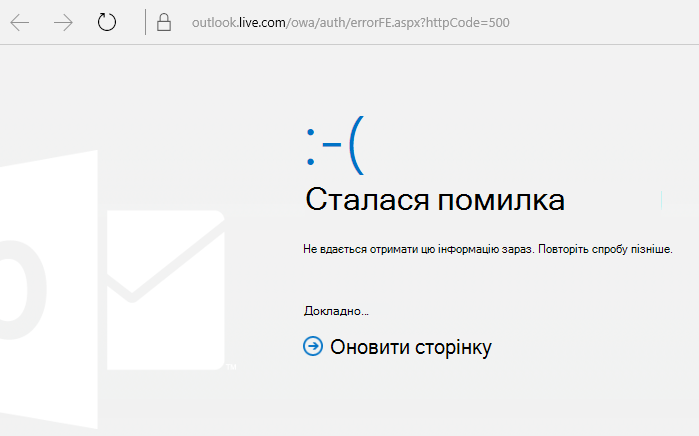
Відомі проблеми Outlook в оновленні системи безпеки за червень 2017 р.
Останнє оновлення: 11 липня 2017 р.
Проблеми, описані в цьому розділі, виникали після інсталяції останніх оновлень, перелік яких наведено нижче. Ми вивчаємо їх і оновимо цю сторінку, коли з’явиться виправлення. Тим часом скористайтеся наведеними нижче способами вирішення кожної проблеми.
ПРОБЛЕМА
Останнє оновлення: 17 вересня 2017 р.
Примітка.: Актуальні новини про цю проблему див. також у цій статті: Сценарій спеціальних форм тепер вимкнуто за замовчуванням.
Ця проблема виникає в Outlook 2007, Outlook 2010, Outlook 2013 і Outlook 2016.
Коли ви використовуєте настроювану форму, створену для Outlook, виникають такі дві проблеми:
-
не запускається сценарій VBScript;
-
з’являється попередження про виконання небезпечного коду.
СТАН
Якщо ви передплатили Microsoft 365 і берете участь у програмі оцінювання з раннім доступом, виправлення вже доступне для вас.
Для інших каналів випуск оновлення заплановано на середину вересня у версіях 16.0.8418.5703 й новіших. Ми оновимо цю сторінку, коли випустимо виправлення.
Цю проблему вирішено в усіх версіях MSI. Інсталюйте оновлення нижче, щоб вирішити цю проблему в Outlook 2007, Outlook 2010, Outlook 2013 і Outlook 2016:
Оновлення для Outlook 2007: 27 липня 2017 р.
Оновлення для Outlook 2010: 27 липня 2017 р.
ПРОБЛЕМА
Останнє оновлення: 3 серпня 2017 р.
Ця проблема виникає в усіх версіях Outlook для Windows 7, Windows 8 і Windows 10.
Під час пошуку в Outlook з’являється таке повідомлення про помилку: "Сталася помилка, тому не вдалося виконати цей пошук" або "Результати пошуку можуть бути неповними через те, що досі триває індексування елементів".
З’явиться таке попередження журналу подій:
СТАН: ВИПРАВЛЕНО
У Windows Updates доступне виправлення для Windows, що усуває проблему надійності у Windows Search. Нижче наведено відповідні оновлення KB для кожної версії.
Примітка.: Вирішення цієї проблеми випущено 27 червня 2017 р. Якщо ви впровадили вирішення цієї проблеми, вимкнувши службу Windows Desktop Search, тепер для параметра DWORD розділу реєстру PreventIndexingOutlook можна задати значення 0, щоб знову користуватися Windows Search.
СПОСІБ ВИРІШЕННЯ
Якщо проблему не вдалося вирішити, інсталювавши оновлення, скористайтеся наведеним нижче способом вирішення.
-
Якщо пошук не працює для облікових записів Exchange, видаліть OST-файли. Тоді обліковий запис синхронізується та індексується повторно.
-
OST-файли зазвичай зберігаються в папці C:\Users\<ваше ім’я користувача>\AppData\Local\Microsoft\Outlook.
-
Щоб знайти ім’я та розташування OST-файлу, клацніть Файл, Параметри облікових записів, Параметри облікових записів, Файли даних. Знайдіть правильну адресу електронної пошти, клацніть ім’я та натисніть кнопку Відкрити розташування файлу.
-
Процес Outlook блокує OST-файл, тому, щоб видалити такий файл, потрібно закрити цю програму.
-
Видаливши файл, запустіть програму Outlook знову. Електронна пошта синхронізується ще раз.
-
-
Ще один спосіб вирішення – створити новий профіль Outlook і додати до нього свої облікові записи. Радимо зберігати старий профіль, доки не переконаєтеся, що всі локальні дані та PST-файли переміщено.
Поки не з’явиться можливість інсталювати виправлення Windows Update, ви можете задати розділ реєстру, завдяки якому Outlook припинить використовувати службу Windows Search, а використовуватиме натомість вбудований засіб пошуку. Коли ви відкриєте цей засіб, з’явиться повідомлення про те, що служба Windows Search не використовується.
Вимкнення служби Windows Desktop Search в Outlook
Примітка.: Нижче показано, як змінити реєстр. Уважно виконуйте дії, оскільки будь-які помилки можуть спричинити серйозні проблеми. Для додаткового захисту обов’язково зробіть резервну копію реєстру, перш ніж вносити будь-які зміни. Це дасть змогу відновити реєстр, якщо виникнуть проблеми. Докладні відомості про резервне копіювання та відновлення реєстру див. в цій статті.
-
Відкрийте редактор реєстру.
-
Розділ реєстру: Computer\HKEY_LOCAL_MACHINE\SOFTWARE\Policies\Microsoft\Windows\Windows Search
-
PreventIndexingOutlook
-
Задайте значення DWORD: 1
Докладні вказівки:
-
Натисніть кнопку Пуск і виберіть Запуск. У полі "Відкрити" введіть regedit і натисніть кнопку OK.
-
Знайдіть і клацніть такий підрозділ реєстру: HKEY_LOCAL_MACHINE\SOFTWARE\Policies\Microsoft\Windows
-
У меню Edit (Редагування) виберіть New (Створити), а потім клацніть Key (Розділ) і задайте для нього ім’я Windows Search.
-
Клацніть новий розділ Windows Search.
-
У меню Edit (Редагування) виберіть New (Створити), а потім – DWORD Value (Значення DWORD).
-
Задайте для значення DWORD ім’я PreventIndexingOutlook і натисніть клавішу Enter.
-
Клацніть значення PreventIndexingOutlook правою кнопкою миші й виберіть Modify (Змінити).
-
Щоб активувати запис реєстру, у полі Value data (Значення) введіть 1, а потім натисніть кнопку OK.
-
Примітка. Щоб вимкнути параметр PreventIndexingOutlook, задайте для нього значення 0 (нуль) і натисніть кнопку OK.
-
Закрийте редактор реєстру та перезавантажте Outlook.
ПРОБЛЕМА
В Outlook 2007, Outlook 2010, Outlook 2013 і Outlook 2016 не вдається належним чином завантажити вміст з iCloud.
Коли ви намагаєтесь отримати доступ до Календаря, Контактів і Завдань, з’являється таке повідомлення про помилку:
Не вдалося відкрити набір папок. "Не вдається завантажити інформаційну службу C:\PROGRA~2\COMMON~1\Apple\Internet Services\APLZOD.dll". Перевірте, чи службу правильно інстальовано й налаштовано.
СТАН: СПОСІБ ВИРІШЕННЯ
Завантаження незареєстрованих служб MAPI вимкнуто за замовчуванням, щоб захистити Outlook.
Якщо ви використовуєте Outlook 2010, Outlook 2013 або Outlook 2016, видаліть і повторно інсталюйте iCloud, щоб вирішити цю проблему. Додаткові відомості див. на цій сторінці.
Для Outlook 2007 можна скористатися наведеним нижче способом вирішення.
Попередження!: Цей спосіб вирішення може зробити комп’ютер уразливішим до атак зловмисників або програм, які вони створюють, зокрема вірусів. Корпорація Майкрософт не радить використовувати цей спосіб, але надає відомості про нього. Застосовуючи його, ви робите це на власний страх і ризик.
Якщо ваші довірені програми завантажуються таким чином, ви можете повторно активувати їх, задавши такий розділ реєстру:
REG_DWORD HKEY_CURRENT_USER\Software\Microsoft\Office\12.0\Outlook\Security\AllowUnregisteredMapiServices
Щоб застосувати параметри реєстру як політику домену, можна скористатися цим підрозділом реєстру:
HKCU\Software\Policies\Microsoft\Office\12.0\Outlook\Security\AllowUnregisteredMapiServices
Значення 0 (стандартне). Блокує завантаження незареєстрованих служб MAPI. Ми радимо використовувати це значення, щоб уникнути неочікуваного виконання невідомого коду.
Значення 1. Активує завантаження незареєстрованих служб MAPI.
Увага!: Нижче показано, як змінити реєстр. Уважно виконуйте дії, оскільки будь-які помилки можуть спричинити серйозні проблеми. Для додаткового захисту обов’язково зробіть резервну копію реєстру, перш ніж вносити будь-які зміни. Це дасть змогу відновити реєстр, якщо виникнуть проблеми. Докладні відомості про резервне копіювання та відновлення реєстру див. в цій статті.
Щоб внести ці зміни до реєстру, зробіть ось що:
-
Клацніть правою кнопкою миші кнопку Пуск і виберіть Запуск. У полі Відкрити введіть regedit і натисніть кнопку OK.
-
Знайдіть і клацніть такий підрозділ реєстру:
HKCU\Software\Microsoft\Office\12.0\Outlook\Security\
-
У меню Edit (Редагування) виберіть New (Створити), а потім – DWORD Value (Значення DWORD).
-
Задайте для значення DWORD ім’я AllowUnregisteredMapiServices і натисніть клавішу Enter.
-
Клацніть значення AllowUnregisteredMapiServices правою кнопкою миші й виберіть Modify (Змінити).
-
Щоб активувати запис реєстру, у полі Value data (Значення) введіть 1, а потім натисніть кнопку OK.
Примітка.: Щоб вимкнути параметр AllowUnregisteredMapiServices, введіть значення 0 (нуль), а потім натисніть кнопку OK.
-
Закрийте редактор реєстру та перезавантажте комп’ютер.
Відомості про уразливість (стосується всіх версій)
MAPI не перевіряє, чи належним чином зареєстровано бібліотеку DLL постачальника, яку потрібно завантажити, у файлі MapiSVC.inf, і навіть не визначає, чи отримано її з локального комп’ютера. Зловмисники можуть створити спеціальний файл з об’єктом OLE, через який MAPI завантажуватиме бібліотеку DLL із мережевої папки, коли активовано такий об’єкт OLE. Це дає змогу виконувати довільний код.
Останнє оновлення: 26 липня 2017 р.
ПРОБЛЕМА
Деякі веб-надбудови Outlook не працюють в Outlook під час використання локального сервера Microsoft Exchange 2013.
Ця проблема стосується лише Outlook 2016 і Office 2016, інстальованих на основі технології MSI, і не впливає на інсталяції "Office умить". Надбудова програми Office може відобразити повідомлення про те, що не вдалося виконати операцію, або припинити реагувати на натискання кнопок чи використання інших елементів інтерфейсу користувача.
Стан: триває дослідження
Ми вивчаємо цю проблему та оновимо цю сторінку, коли з’явиться виправлення.
Останнє оновлення: 29 листопада 2017 р.
ПРОБЛЕМА
Outlook аварійно завершує роботу, якщо вибрати Файл > Параметри, і з’являється наведене нижче повідомлення про помилку.
Ця проблема існує лише у версії 16.0.8201.2158, наданій за програмою "Перший випуск для Каналу із затримкою".
Відомості про аварійне завершення роботи:
Назва програми, що аварійно завершила роботу: OUTLOOK.EXE, версія: 16.0.8201.2158, позначка часу: 0x5975d6bc
Назва аварійного модуля: KERNELBASE.dll, версія: 6.1.7601.23807, позначка часу: 0x5915fe14
Код винятку: 0xc06d007f
Помилка зсуву: 0x000000000001a06d
Код аварійного процесу: 0x11fc
Час запуску аварійної програми: 0x01d307f0bc63afda
Шлях до аварійної програми: C:\Program Files\Microsoft Office \root\Office16\OUTLOOK.EXE
Шлях до аварійного модуля: C:\windows\system32\KERNELBASE.dll
СТАН: ВИПРАВЛЕНО
Цю проблему вирішено в збірці 8201.2162, випущеній у серпні 2017 р. за програмою "Щопіврічний канал оновлення" (раніше – "Перший випуск для Каналу із затримкою").
Крім того, цю проблему вирішено в збірці 8201.2209, випущеній у листопаді 2017 р. за програмою "Канал із затримкою".
Щоб отримати докладні відомості про доступність збірок для відповідних каналів, перейдіть до статті Історія оновлень Microsoft 365.
Аварійне завершення роботи й низька продуктивність програми Outlook
Останнє оновлення: 29 листопада 2017 р.
ПРОБЛЕМА
Outlook аварійно завершує роботу, якщо вибрати Файл > Параметри, і з’являється наведене нижче повідомлення про помилку.
Ця проблема існує лише у версії 16.0.8201.2158, наданій за програмою "Перший випуск для Каналу із затримкою".
Відомості про аварійне завершення роботи:
Назва програми, що аварійно завершила роботу: OUTLOOK.EXE, версія: 16.0.8201.2158, позначка часу: 0x5975d6bc
Назва аварійного модуля: KERNELBASE.dll, версія: 6.1.7601.23807, позначка часу: 0x5915fe14
Код винятку: 0xc06d007f
Помилка зсуву: 0x000000000001a06d
Код аварійного процесу: 0x11fc
Час запуску аварійної програми: 0x01d307f0bc63afda
Шлях до аварійної програми: C:\Program Files\Microsoft Office \root\Office16\OUTLOOK.EXE
Шлях до аварійного модуля: C:\windows\system32\KERNELBASE.dll
СТАН: ВИПРАВЛЕНО
Цю проблему вирішено в збірці 8201.2162, випущеній у серпні 2017 р. за програмою "Щопіврічний канал оновлення" (раніше – "Перший випуск для Каналу із затримкою").
Крім того, цю проблему вирішено в збірці 8201.2209, випущеній у листопаді 2017 р. за програмою "Канал із затримкою".
Щоб отримати докладні відомості про доступність збірок для відповідних каналів, перейдіть до статті Історія оновлень Microsoft 365.
Останнє оновлення: 7 червня 2017 р.
ПРОБЛЕМА
Після оновлення Office щогодини може ненадовго блимати вікно, у якому запускається завдання OfficeBackgroundHandlerRegistration.
СТАН: ВИПРАВЛЕНО
Цю проблему вирішено у версії 1705 (збірці 8201.2075). Щоб оновити Office 2016, відкрийте будь-яку програму з цього пакета й виберіть Файл > Обліковий запис > Параметри оновлення > Оновлення.
Останнє оновлення: 20 жовтня 2017 р.
ПРОБЛЕМА
Outlook 2016 припиняє реагувати під час спроби попереднього перегляду файлу Excel, вкладеного в електронний лист.
Виправлено
Інсталюйте Windows 10 Fall Creators Update, щоб вирішити цю проблему.
Інші проблеми в програмі Outlook, які впливають на повідомлення, вкладення та функції електронної пошти
Останнє оновлення: 9 березня 2018 р.
ПРОБЛЕМА
Під час спроби настроїти додатковий обліковий запис із того самого клієнта Microsoft 365 в Outlook 2016 (поточний канал) з підтримкою ADAL, з'являється таке повідомлення про помилку: "Зашифроване підключення до поштового сервера недоступне. Натисніть кнопку "Далі", щоб спробувати використати незашифроване підключення".
СТАН: ВИПРАВЛЕНО
Цю проблему вирішено в збірці 16.0.9124.2004 та новіших, наданих за програмою оцінювання Office. У версіях, випущених за програмою "Щомісячний канал оновлення", це виправлення стане доступним пізніше в березні.
Наразі цю проблему вирішено в збірці 16.0.9124.2004 та новіших, наданих за програмою оцінювання Office. У версіях, випущених за програмою "Щомісячний канал оновлення", це виправлення стане доступним пізніше в березні. Щоб вирішити цю проблему у версіях, випущених за програмами "Щопіврічний канал оновлення" та "Щопіврічний цільовий канал оновлення", вимкніть ADAL у клієнті. Відомості про те, як це зробити, див. в статті Активація сучасної автентифікації для Office 2013 на пристроях із Windows.
Ви також можете запустити Outlook за допомогою команди /profiles, а потім створити профіль. Ось як це зробити:
-
Клацніть правою кнопкою миші меню "Пуск" і виберіть Запуск.
-
Введіть Outlook.exe /profiles і натисніть кнопку OK.
-
Коли Outlook запуститься, у вікні Вибір конфігурації натисніть кнопку Створити, щоб створити профіль.
Останнє оновлення: 1 березня 2018 р
ПРОБЛЕМА
В облікових записах IMAP і POP, якщо ви встановили для параметрів небажаної пошти значення Лише списки надійних адресатів і після цього відправили декілька електронних повідомлень із незахищеного облікового запису електронної пошти, початкове повідомлення електронної пошти надходитиме до папки небажаної пошти, а решта й надалі надходитиме до папки "Вхідні".
СТАН: ВИПРАВЛЕНО
Цю проблему вирішено у версії 1709 (8528.2139), наданій у рамках програми "Щомісячний канал оновлення". Щоб отримати останні оновлення просто зараз, відкрийте Outlook і виберіть Файл > Обліковий запис Office > Параметри оновлення > Оновити зараз.
Останнє оновлення: 5 червня 2017 р.
ПРОБЛЕМА
Можливо, ви помітити, що в Outlook над списком електронної пошти зникли такі елементи, як Уся пошта, Непрочитані листи, Згадані листи та інші параметри сортування й фільтрації, як-от За датою та Найновіші.
Якщо у вас Outlook версії 1703 (збірки 7967.2161) або новішої, фільтри та параметри сортування переміщено до розкривного меню Усі, щоб звільнити місце для нової вкладки Важливі (вхідні).
Примітка.: Якщо ви не знаєте, яку версію Outlook ви використовуєте, щоб це з’ясувати, виберіть Файл > Обліковий запис Office.
Фільтрування й сортування пошти
Щоб відсортувати електронні листи за непрочитаними, згаданими або за іншими ознаками, натисніть кнопку Усі, а потім виберіть один із параметрів. Ви також можете перейти в меню Упорядкувати за, а потім вибрати відповідний варіант (Дата, Відправник тощо).
Інший спосіб – скористатися кнопкою Фільтрувати пошту на стрічці. Докладні відомості див. в статті Фільтрування повідомлень електронної пошти.
Зверніть увагу, що ви можете швидко дізнатися, як зараз відсортовано вашу пошту, знайшовши маленький трикутник у заголовках полів.
Використання панелі швидкого доступу
Щоб параметри фільтрування були у вас завжди під рукою, додайте їх до панелі швидкого доступу.
Наприклад, щоб додати до неї фільтр Непрочитані, зробіть ось що:
-
Клацніть будь-де в полі Пошук.
-
Коли на панелі інструментів з’являться команди вкладки Пошук, клацніть правою кнопкою миші піктограму Непрочитані, а потім виберіть Додати до панелі швидкого доступу.
Щоб додати до панелі швидкого доступу команду Упорядкувати за, спочатку потрібно додати її до стрічки:
-
Клацніть правою кнопкою миші стрічку й виберіть Настроїти стрічку.
-
У полі "Настроїти стрічку" виберіть Основні вкладки, клацніть Основне (пошта) > Додати групу.
-
Натисніть Перейменувати та перейменуйте нову групу на Упорядкування.
-
У списку Вибрати команди клацніть Усі команди.
-
Прокрутіть униз до Упорядкувати за, виберіть третій пункт Упорядкувати за та натисніть кнопку Додати.
-
Клацніть ім’я нової групи (Упорядкування) у розділі Настроїти стрічку та натисніть кнопку зі стрілкою Вгору, щоб перемістити її під групу Відповідь. За потреби згодом можна перемістити цю групу деінде.
-
Натисніть кнопку OK. На стрічці з’явиться нова група.
-
Щоб додати Упорядкувати за до панелі швидкого доступу, клацніть правою кнопкою миші нову кнопку Упорядкувати за та виберіть пункт Додати до панелі швидкого доступу.
Додаткові відомості див. в статті Додавання команди до панелі швидкого доступу.
Наразі не можна повернутися до попередньої поведінки, але ми будемо раді дізнатися вашу думку з цього приводу, щоб покращити інтерфейс у майбутньому. Щоб дізнатися більше про те, як надіслати нам відгук, див. статтю Надання відгуку про Microsoft Office.
Останнє оновлення: 18 серпня 2017 р.
ПРОБЛЕМА
Outlook пересилає іншим учасникам наради запрошення на нараду, навіть коли ніхто фактично не надсилав оновлення та не пересилав запрошення. Це відбувається, коли облікові записи налаштовано в поштовій програмі iOS.
Стан: ВИПРАВЛЕНО
Цю проблему вирішено. Інсталюйте останні оновлення на телефоні, щоб усунути проблему.
Останнє оновлення: 19 вересня 2017 р.
ПРОБЛЕМА
Користувачі основної версії 16.0.8326.2062, наданої через Невідкладний канал, не можуть редагувати спільні календарі.
Під час спроби змінити або додати новий елемент календаря, може з’явитися таке повідомлення про помилку:
У вас немає дозволу на створення запису в цій папці. Клацніть папку правою кнопкою миші, виберіть пункт ''Властивості'' та перевірте свої дозволи на доступ до цієї папки. Для змінення дозволів зверніться до власника папки або адміністратора.
Якщо клацнути правою кнопкою миші спільну папку, щоб перевірити дозволи, з’являється таке повідомлення про помилку:
Не вдалося відобразити властивості папки. Можливо, її видалено, або сервер, на якому вона зберігається, недоступний. Не вдалося відобразити властивості папки. Відсутній дозвіл на виконання цієї операції.
Стан: виправлено
Вирішення цієї проблеми буде випущено в збірці 16.0.8431.2079. Щоб інсталювати оновлення прямо зараз, послідовно виберіть "Файл" > "Обліковий запис Office" > "Параметри оновлення" > "Оновити зараз".
Останнє оновлення: 24 серпня 2017 р.
ПРОБЛЕМА
В Outlook 2016 можуть виникати такі проблеми з прокручуванням:
-
Коли ви завершуєте прокручувати подання вгору або вниз, воно різко переміщується до іншого положення.
-
Коли ви видаляєте повідомлення, фокус переміщується не до наступного чи попереднього повідомлення в списку, а до іншого розташування в поданні.
СТАН
-
Програма "Перший випуск" для Каналу із затримкою: виправлено у версії 1705 (збірці 8201.2171)
-
Канал із затримкою: виправлено у версії 1701 (збірці 7766.2099)
-
Невідкладний канал: див. наведений нижче спосіб вирішення.
СПОСІБ ВИРІШЕННЯ
Для Невідкладного каналу слід вимкнути тестову функцію, що спричиняє проблему прокручування. Для цього необхідно настроїти ці два розділи реєстру:
HKEY_CURRENT_USER\SOFTWARE\Wow6432Node\Microsoft\Office\16.0\Common\ExperimentEcs\Overrides DWORD: ofsatqrgsry3ri0 Value (Значення) 0
HKEY_CURRENT_USER\SOFTWARE\Microsoft\Office\16.0\Common\ExperimentEcs\Overrides DWORD: ofsatqrgsry3ri0 Value (Значення): 0
Крім того, можна відкрити Блокнот, вставити наведений нижче текст і зберегти файл із розширенням REG. Потім слід двічі клацнути його, щоб імпортувати записи до реєстру:
Редактор реєстру Windows версії 5.00
[HKEY_CURRENT_USER\SOFTWARE\Wow6432Node\Microsoft\Office\16.0\Common\ExperimentEcs\Overrides] "ofsatqrgsry3ri0"=dword:00000000
[HKEY_CURRENT_USER\SOFTWARE\Microsoft\Office\16.0\Common\ExperimentEcs\Overrides] "ofsatqrgsry3ri0"=dword:00000000
Останнє оновлення: 19 вересня 2017 р.
ПРОБЛЕМА
Після інсталяції загальнодоступного оновлення за вересень Outlook 2007 відображає змішані мови в інтерфейсі користувача.
Оновлення системи безпеки для Outlook 2007: 12 вересня 2017 р.
У клієнтів, які використовують мову з першого стовпця, певні частини сторінки можуть відображатися мовою, наведеною в другому стовпці.
|
Арабська |
Шведська |
|
Болгарська |
Портуґальська (Бразілія) |
|
Каталонська |
Портуґальська (Бразілія) |
|
Чеська |
Шведська |
|
Угорська |
Шведська |
|
Італійська |
Портуґальська (Бразілія) |
|
Казахська |
Портуґальська (Бразілія) |
|
Корейська |
Портуґальська (Бразілія) |
|
Латвійська |
Шведська |
|
Норвезька |
Шведська |
|
Нідерландська |
Шведська |
|
Портуґальська |
Портуґальська (Бразілія) |
|
Словенська |
Шведська |
|
Сербська (латиниця) |
Шведська |
|
Тайська |
Китайська (традиційне письмо, Тайвань) |
|
Турецька |
Китайська (традиційне письмо, Тайвань) |
СТАН: виправлено
Цю проблему вже вирішено.
Виконайте вказівки на сторінці KB 4011086, щоб видалити це оновлення, а потім інсталюйте оновлення KB 4011110.
Потрібна додаткова довідка?
|
|
Зверніться до служби підтримки. Якщо у вас є Microsoft 365 для передплати на домашню сторінку або ви придбали одноразове завантаження Office 2016, клацніть посилання Зверніться до нас у нижній частині цієї сторінки. |
|
|
Запитайте спільноту Отримайте довідку від експертів на наших форумах:Форум Office на Windows для особистих, домашніх або університетських користувачівФорум спільноти Microsoft 365 для бізнесу |
|
|
Надання відгуку в програмі Office Ви можете надіслати відгук безпосередньо нашим командам Office:. В Office 2016 у Windows 10 відкрийте будь-яку програму Office і виберіть елементи Файл > Зворотний зв’язок. |
Пропозиції щодо функцій
|
|
Ми обожнюємо читати ваші пропозиції щодо нових функцій і відгуки про наші продукти! Докладні відомості про надання відгуків див. в статті Надання відгуку про Microsoft Office. Ми дослухаємося до вас. |